Знакомство с интерфейсом программы
Мы успешно завершили настройку проекта и вошли в программу Scenarist. Что мы видим? По умолчанию программа занимает весь рабочий стол и состоит из двух окон:
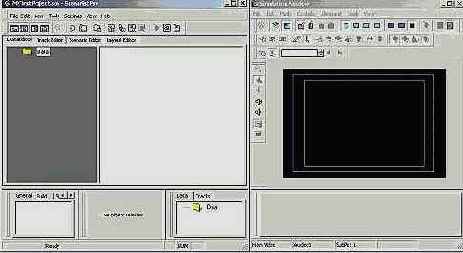
Левое окно это окно сценария, назовём его Основное Окно. Правое окно содержит плеер для отображения клипа, изображений, текстов и готового результата, назовём его Окном Эмуляции. Если вы не увидели этого окна, то по команде View/Simulation Window можно увидеть Окно Эмуляции на экране.
Правое окно можно закрыть, а потом, при необходимости, открыть из Основного. Закрытие левого окна приведёт к закрытию проекта. Функция Save в Scenarist отсутствует как класс – проект “всегда сохранен”, поскольку все действия пользователя записываются в файл проекта немедленно. Отмены операции, Undo, не существует в принципе, что сделано, то сделано. Теперь подробнее, об Основном Окне (сверху вниз, слева направо):
· Меню программы: обычный набор меню (File, Edit, New и т.п.)
· Панель инструментов программы: здесь есть практически все необходимые кнопки. Набор кнопок в панели изменяется в зависимости от выбранной закладки в рабочем окне (см. ниже).
· Основное Рабочее Окно: здесь проводится основная работа по созданию вашего DVD-диска.
· Информационное Окно (information window): здесь отображается информация об ошибках и о выполнении текущих заданий, например о процессе конвертации wav-файла в AC3.
· Окно Свойства (property browser): это окно для внесения изменений в различные параметры сценария, клипов, меню и т.п.
· Проводник (accept manager): псевдо-проводник, т.е. не совсем настоящий – показывает только те файлы, которые вы в него ввели.
В Окне Эмуляции есть:
· Меню
· Панель инструментов (Toolbar)
· Окно Плеера
· Окно Редактирования: это окно является “продолжением” Окна Свойств (из Основного окна), здесь появляются различные параметры фильма (в основном меню), которые можно просматривать и(или) изменять.
2.3.
